|
ExchangeServer内のパブリックフォルダに電子メールアドレスを設定し、フォルダにアイテムを送信することができます。
アイテムをパブリックフォルダに送信できるほか、パブリックフォルダ間でアイテムを自動的に移動させたい場合などにも便利です。
(例:人事関連のアイテムが投稿されたら「人事」フォルダに移動する、など)
 |
パブリックフォルダの電子メールアドレスを有効にする
|
既定ではパブリックフォルダには自動で電子メールアドレスが設定されています。パブリックフォルダの電子メールアドレスを有効にするには以下の手順で行います。
-
Exchange システムマネージャを起動
-
メールアドレスを有効にするパブリックフォルダを右クリックし「すべてのタスク」−「メールを有効にする」をクリック
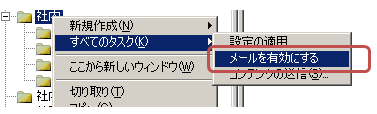
★既に有効化されている場合は「このパブリックフォルダは既にメールが有効になっています」と表示されます。
 |
パブリックフォルダの電子メールアドレスをアドレス帳に表示させるには
|
パブリックフォルダのメールアドレスをグローバルアドレス帳に表示させるとOutlookからアドレスが参照できます。
-
当該パブリックフォルダを右クリックし「プロパティ」−「Exchangeの詳細設定」タブをクリック
-
「Exchangeアドレス一覧に表示しない」のチェックを外す
 |
Outlookからパブリックフォルダのアドレスを参照するには |
-
「ホーム」タブ−「アドレス帳」をクリック
-
「アドレス帳
▼」から「グローバルアドレス一覧」にある「パブリックフォルダ」を選択
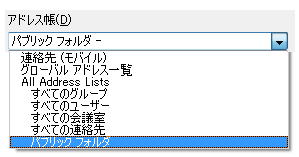
→ メールアドレスが有効/表示可能なパブリックフォルダが一覧表示されます。
(※アドレスが表示されない場合は「検索」=「名前のみ」をONにしてください)

★アイテムを送信する場合は「宛先」ボタンをクリックするとアドレス帳が表示されます。
|
